
Viimati värskendatud

Kui soovite näha, kui palju akut teie iPhone'is alles on, soovite näidata aku protsenti. See juhend selgitab, kuidas.
Alates 2017. aastast, kui Apple võttis iPhone'is kasutusele sälgu, ei näinud kasutajad oma aku protsenti ühe pilguga näha. Selle asemel pidid iPhone'i omanikud navigeerima erinevatesse menüüdesse ja ekraanidesse kontrollige aku protsenti.
Kuna sälk võttis ruumi, ei olnud ekraani ülaservas ruumi täpse aku protsendi vaatamiseks. Seega vähendas ettevõte kuvatavat teavet, nagu aeg, mobiilsidevõrgu ja WiFi-signaali tugevus ning ligikaudne hinnanguline järelejäänud võimsus, kuid mitte täielikult.
Alates iOS 16 ja uuematest versioonidest saate iPhone'i lukustuskuval kuvada aku protsenti.
Kuidas näidata aku protsenti iPhone'is
Varem pidite juhtkeskuse avamiseks alla pühkima, et leida täpne järelejäänud aku võimsuse protsent. Ent lukustusekraani ülaservas on taas võimalus vaadata täpset akuprotsenti.
Aku protsendi kuvamiseks iPhone'is toimige järgmiselt.
- Ava Seaded rakendus iPhone'i avaekraanilt.
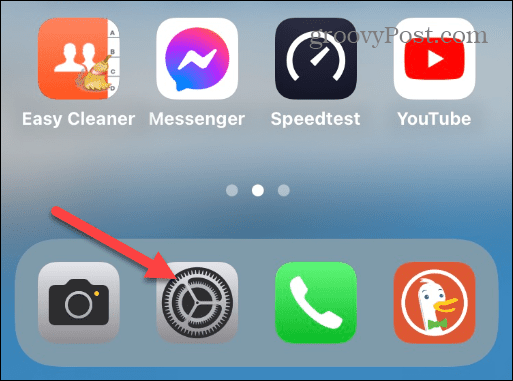
- Pühkige menüü Seaded alla ja puudutage valikut Aku nimekirjast.
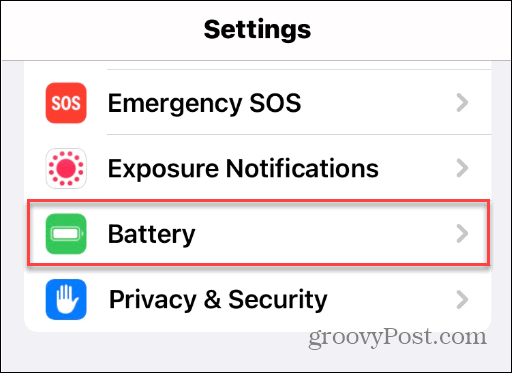
- Järgmisena lülitage sisse Aku protsent nuppu Peal positsiooni. Lõpuks näete ekraani paremas ülaservas aku ikooni ülaosas täpset järelejäänud võimsuse protsenti.
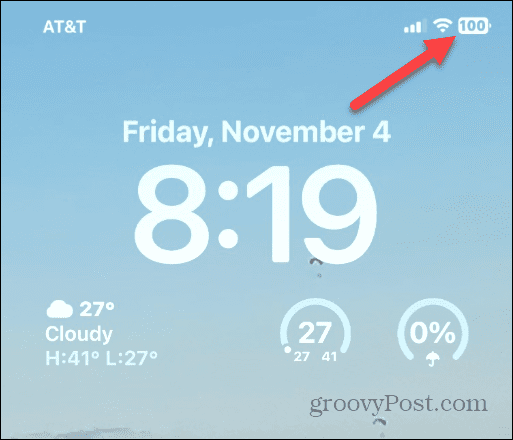
- Pärast funktsiooni lubamist protsent number kuvatakse lukustuskuval, avakuval ja enamikul rakendustel navigeerimisel.
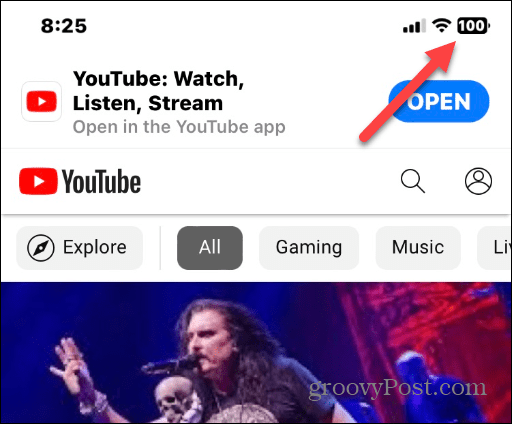
Kas te ei näe aku protsenti?
Kui te ei näe funktsiooni Battery Percentage sisselülitamise valikut, veenduge, et teie telefonil on uusimad värskendused. Kui iOS 16 esmakordselt välja anti, sai seda funktsiooni kasutada ainult valitud iPhone'ides. Näiteks võite selle hankida iPhone X-is, kuid mitte iPhone 11-s, kui teil pole Pro-versiooni.
Ja loomulikult oli aku protsendi funktsioon saadaval kõigil iPhone 12 ja uuemate mudelite puhul.
Nüüd, kuna iOS 16 on saanud mitmeid värskendusi, peaksite seda nägema kõigil kaasaegsetel iPhone'idel, millel on sälk ja Näo ID.
Lihtsalt värskendage oma telefoni, minnes aadressile Seaded > Üldine > Tarkvaravärskendus iOS-i uusima versiooni kontrollimiseks ja allalaadimiseks.
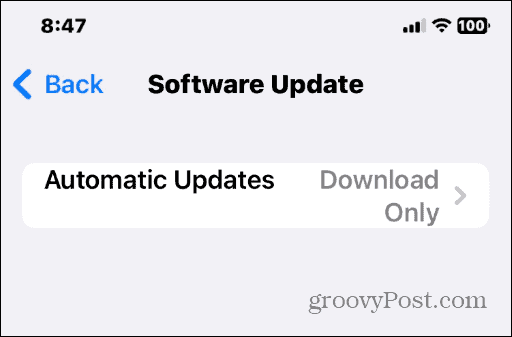
Aga Pre-Notch iPhone?
Hea uudis on see, et kui teil on eelsälk iPhone, näiteks iPhone SE või iPhone 8, näitavad mudelid alati ekraani paremas ülanurgas ikoonina allesjäänud akut.
Siiski on lisaruumi, mida saate hästi kasutada ja näidata aku protsenti. Ehkki vanemad iPhone'i mudelid peaksid vaikimisi näitama protsenti, peate võib-olla selle lubama. Ja selle sisselülitamine on sisuliselt sama, mis moodsamatel mudelitel.
Aku protsendi funktsiooni sisselülitamiseks eelsälguga iPhone'ides tehke järgmist.
- Avatud Seaded iPhone'i avaekraanilt.
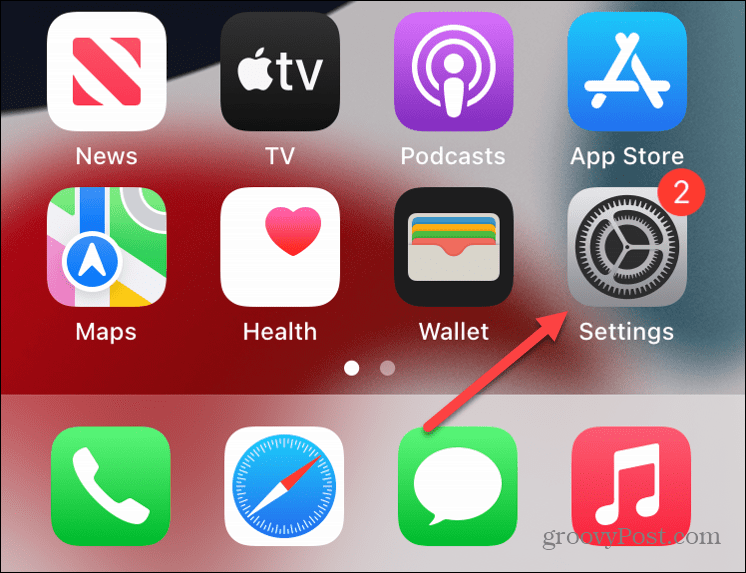
- Pühkige alla ja puudutage ikooni Aku valik loendist.
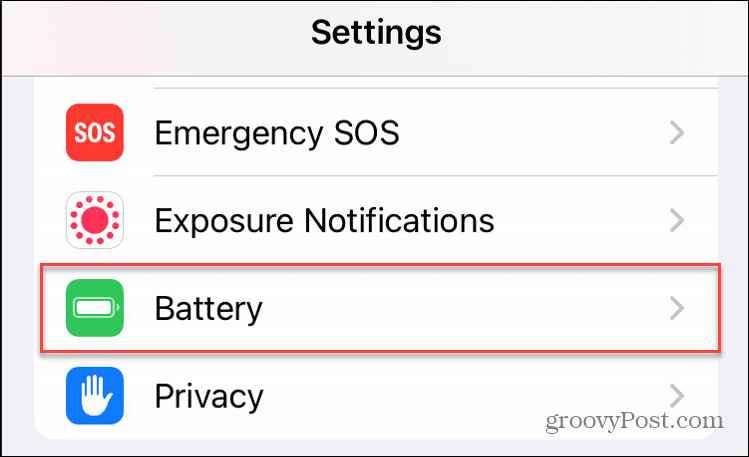
- Lülitage Aku protsent valikule Peal positsiooni.
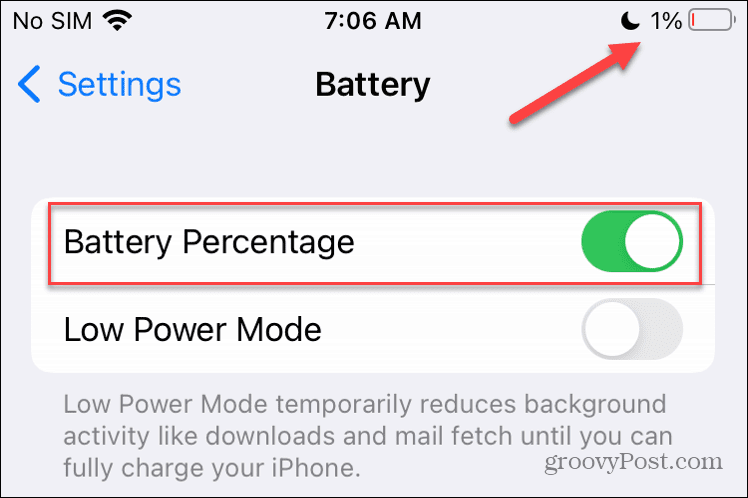
Pärast juhiste järgimist näete paremas ülanurgas aku ikooni kõrval aku protsenti.
Välimus ei ole akuikooni peal olev number; selle asemel on see protsentuaalne arv selle kõrval.
Kasutage oma iPhone'i akust enamat
Olenemata sellest, kas teil on moodne sälguga iPhone või vanem mudel ilma, saate aku protsendi vaadata ülaltoodud samme järgides.
Kui olete aku protsendi funktsiooni lubanud, saate ühe pilguga teada, kui palju on teie telefoni aku laetust. Seda on siiski lihtsam teha kui menüüdes pühkimine või konkreetse akuvidina installimine lukustuskuva vidinaid täiustati iOS 16-ga.
Nüüd, kui näete hõlpsalt aku protsenti, võite hakata nautima oma iPhone'i muid eeliseid. Näiteks saate lubada klaviatuuri haptiline tagasiside või lähtestage iPhone'i klaviatuur tüütute tippimisprobleemide lahendamiseks.
Kaamera on teie iPhone'i oluline osa ja võiksite seda õppida teha pika säritusega fotosid. Lisaks saate pärast fotode tegemist tehke oma iPhone'is fotokollaaž.
Kuidas leida oma Windows 11 tootevõti
Kui peate teisaldama oma Windows 11 tootenumbri või vajate seda lihtsalt OS-i puhtaks installimiseks,...
Kuidas kustutada Google Chrome'i vahemälu, küpsiseid ja sirvimisajalugu
Chrome teeb suurepärast tööd teie sirvimisajaloo, vahemälu ja küpsiste salvestamisel, et optimeerida teie brauseri jõudlust võrgus. Tema kuidas...
Poesisene hindade sobitamine: kuidas saada poes ostes veebihindu
Poest ostmine ei tähenda, et peate maksma kõrgemat hinda. Tänu hinnasobivuse garantiidele saate veebis allahindlusi ostes...



